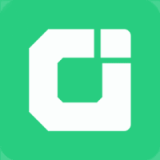Excel表格复制到Word显示不全怎么办
在日常办公中,我们经常需要将excel中的数据复制到word文档中以进行展示或报告编写。然而,当excel表格中的数据量较大时,直接粘贴到word中可能会导致表格宽度超出页面边界,无法完整显示。本文旨在探讨解决这一问题的方法和技巧,帮助用户更好地处理excel表格在word中的布局问题。
原因分析
造成这个问题的主要原因是excel表格的原始格式与word文档的页面设置之间存在差异。excel表格可能包含大量的列和行,而默认情况下,word文档的页面宽度不足以容纳如此宽的表格。此外,excel表格中的字体大小、边距等设置也可能导致表格宽度超过页面限制。
解决方案一:调整word页面设置
1. 修改页面方向:首先,尝试将word文档的页面方向从纵向更改为横向。这样可以增加页面的可用宽度,从而有可能容纳更宽的表格。

2. 调整页边距:减小word文档的页边距也可以为表格提供更多的空间。通过“布局”选项卡中的“边距”按钮,选择一个较小的边距选项,如“窄”或“自定义边距”,并根据需要手动调整数值。
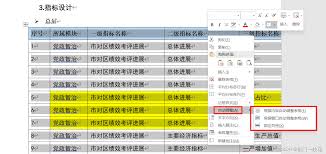
解决方案二:重新设计excel表格
1. 简化表格结构:如果表格中存在大量不必要的列或行,考虑删除或合并这些部分。例如,可以将一些列的内容合并到一行中,或者使用筛选功能隐藏不重要的数据。
2. 调整单元格格式:适当缩小excel表格中单元格内的文字大小或减少单元格间距,以减少表格的整体宽度。
解决方案三:在word中重新创建表格
1. 手动复制粘贴:对于较小的数据集,可以选择手动将数据从excel复制到word,并在此过程中调整表格的列宽和行高,使其适应页面。
2. 使用插入对象功能:word提供了“对象”功能,允许用户插入excel工作表。通过这种方式,可以保持excel中的所有原始格式,同时利用word的页面布局工具来调整表格大小。
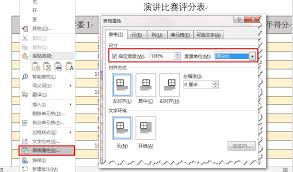
解决方案四:使用第三方插件或软件
市场上存在一些专门用于处理此类问题的第三方插件或软件,它们能够自动调整表格大小,使其适合word文档的页面布局。虽然这可能需要额外的成本,但对于频繁遇到此问题的用户来说,这可能是一个值得考虑的选择。
总结
面对excel表格过大,无法在word中正常显示的问题,可以通过调整word页面设置、优化excel表格结构、手动复制粘贴或使用专业工具等多种方法来解决。每种方法都有其适用场景和优缺点,用户可以根据自身需求和具体情况灵活选择最合适的解决方案。希望上述建议能帮助大家更高效地完成文档编辑工作。